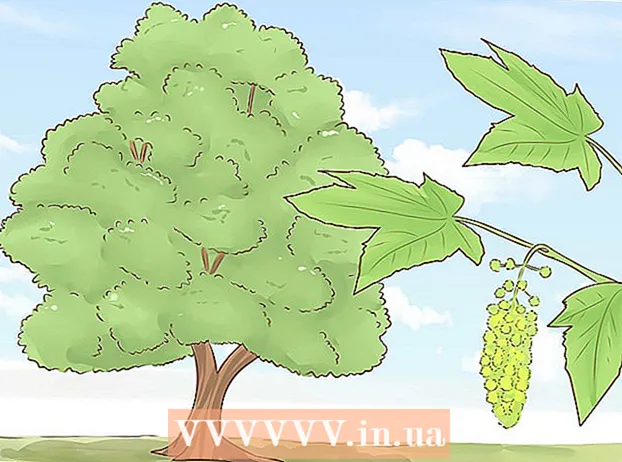Pengarang:
Florence Bailey
Tanggal Pembuatan:
21 Berbaris 2021
Tanggal Pembaruan:
1 Juli 2024
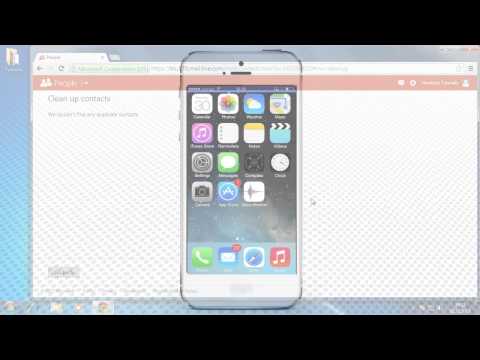
Isi
- Langkah
- Metode 1 dari 2: Cara menyinkronkan kontak Outlook.com
- Metode 2 dari 2: Cara Menyinkronkan Kontak Microsoft Outlook untuk Windows
Pada artikel ini, kami akan menunjukkan kepada Anda cara menyinkronkan kontak Outlook.com atau Microsoft Outlook untuk Windows dengan iPhone.
Langkah
Metode 1 dari 2: Cara menyinkronkan kontak Outlook.com
 1 Luncurkan aplikasi Pengaturan di iPhone
1 Luncurkan aplikasi Pengaturan di iPhone  . Anda akan menemukannya di layar beranda.
. Anda akan menemukannya di layar beranda. - Metode ini akan menyalin kontak Outlook.com (layanan email, juga dikenal sebagai Hotmail.com atau Live.com) ke iPhone Anda.
 2 Gulir ke bawah dan ketuk Akun dan kata sandi. Opsi ini ditandai dengan tombol putih pada latar belakang abu-abu dan berada di tengah menu.
2 Gulir ke bawah dan ketuk Akun dan kata sandi. Opsi ini ditandai dengan tombol putih pada latar belakang abu-abu dan berada di tengah menu.  3 Mengetuk Menambahkan akun. Daftar jenis akun akan terbuka.
3 Mengetuk Menambahkan akun. Daftar jenis akun akan terbuka.  4 Klik Outlook.com. Ini adalah opsi kedua dari belakang.
4 Klik Outlook.com. Ini adalah opsi kedua dari belakang.  5 Masuk ke Outlook. Masukkan alamat email atau nomor telepon Anda dan klik Berikutnya, lalu masukkan kata sandi Anda dan klik Masuk.
5 Masuk ke Outlook. Masukkan alamat email atau nomor telepon Anda dan klik Berikutnya, lalu masukkan kata sandi Anda dan klik Masuk.  6 Mengetuk ya. Ini akan memungkinkan iPhone untuk mengakses data Outlook.
6 Mengetuk ya. Ini akan memungkinkan iPhone untuk mengakses data Outlook.  7 Pilih item mana yang akan disinkronkan. Pindahkan penggeser di sebelah "Kontak" ke posisi "Aktifkan"
7 Pilih item mana yang akan disinkronkan. Pindahkan penggeser di sebelah "Kontak" ke posisi "Aktifkan"  lalu lakukan hal yang sama untuk tipe data lain yang ingin Anda sinkronkan.
lalu lakukan hal yang sama untuk tipe data lain yang ingin Anda sinkronkan.  8 Mengetuk Menyimpan. Anda akan menemukan opsi ini di sudut kanan atas. Kontak Outlook akan disinkronkan ke iPhone.
8 Mengetuk Menyimpan. Anda akan menemukan opsi ini di sudut kanan atas. Kontak Outlook akan disinkronkan ke iPhone.
Metode 2 dari 2: Cara Menyinkronkan Kontak Microsoft Outlook untuk Windows
 1 Luncurkan iCloud di komputer Anda. Untuk melakukan ini, masukkan icloud di bilah pencarian di bagian bawah menu Mulai, lalu klik iCloud.
1 Luncurkan iCloud di komputer Anda. Untuk melakukan ini, masukkan icloud di bilah pencarian di bagian bawah menu Mulai, lalu klik iCloud. - Gunakan metode ini jika Anda menggunakan klien Microsoft Outlook yang diinstal di komputer Anda.
- Jika Anda tidak memiliki iCloud di komputer, unduh di sini.
 2 Masuk dengan ID Apple Anda. Lewati langkah ini jika Anda sudah masuk ke akun Anda.
2 Masuk dengan ID Apple Anda. Lewati langkah ini jika Anda sudah masuk ke akun Anda.  3 Centang kotak di samping Mail, Kontak, Kalender, dan Tugas dengan Outlook. Ini menambahkan data Outlook ke daftar item yang diselaraskan ke iPhone.
3 Centang kotak di samping Mail, Kontak, Kalender, dan Tugas dengan Outlook. Ini menambahkan data Outlook ke daftar item yang diselaraskan ke iPhone.  4 Klik Berlaku. Itu ada di bagian bawah jendela. Kontak Outlook (serta email, catatan kalender, dan tugas) akan disinkronkan ke iPhone.
4 Klik Berlaku. Itu ada di bagian bawah jendela. Kontak Outlook (serta email, catatan kalender, dan tugas) akan disinkronkan ke iPhone.